Comparer les étendues
Vous pouvez comparer des attributs entre différentes étendues.
show spans *- Toutes les étendues sont affichées.
- A gauche, l'onglet Comparer les étendues est réduit.
- A droite, vous pouvez afficher la liste Etendues.
Pour afficher les détails d'une étendue, cliquez sur celle-ci pour ouvrir la fenêtre Détails de l'étendue.
Sélectionner des étendues
Pour sélectionner les étendues à comparer entre elles, vous pouvez utiliser l'une des options suivantes :
Option 1 : Utiliser les détails de l'étendue
-
Ouvrez les détails de l'étendue de l'étendue sélectionnée.
Pour ouvrir la fenêtre Détails de l'étendue, accédez aux résultats de l'étendue dans l'explorateur de traces, vous pouvez cliquer sur le lien dans la colonne ServiceName : OperationName ou cliquer sur l'icône Actions (
 ) et sélectionner Afficher les détails de l'étendue.
) et sélectionner Afficher les détails de l'étendue.
La fenêtre Détails de l'étendue affiche les informations et les attributs de l'étendue correspondante, tels que le service, l'opération, l'ID de l'étendue, etc. La table Attribut répertorie les attributs et leurs valeurs correspondantes.
-
Ajoutez une étendue à la liste des étendues de comparaison.
Pour comparer les valeurs des attributs à celles d'une autre étendue, cliquez sur Comparer l'étendue en bas de la fenêtre qui ajoute l'étendue sélectionnée à la liste des étendues de comparaison. Une fois que vous avez terminé, cliquez sur Fermer pour fermer les détails de l'étendue.
-
Vérifiez la liste des étendues de comparaison.
Pour vérifier la liste des étendues de comparaison et vérifier que l'étendue a été ajoutée, accédez à la page principale de l'explorateur de traces et reportez-vous à la section Comparer les étendues à gauche. Vous pouvez voir que l'étendue sélectionnée a été ajoutée à la liste.
Une autre façon de confirmer est de vérifier la ligne d'étendue et de voir que l'icône en forme de flèche
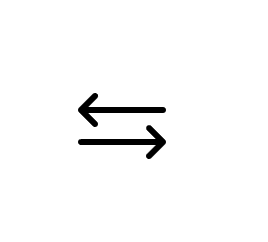 se trouve au début de la ligne d'étendue qui indique que l'étendue sélectionnée a été ajoutée à la liste d'étendue de comparaison.
se trouve au début de la ligne d'étendue qui indique que l'étendue sélectionnée a été ajoutée à la liste d'étendue de comparaison.
Option 2 : Utiliser la liste des étendues pour une seule étendue
Dans la liste d'étendue, sélectionnez la ligne d'étendue, cliquez sur l'icône Actions ![]() et sélectionnez Comparer les étendues.
et sélectionnez Comparer les étendues.
Option 3 : Utiliser la liste des étendues pour une ou plusieurs étendues
Sélectionnez une ou plusieurs lignes d'étendue. Ensuite, faites-les glisser vers les étendues de comparaison situées à gauche.
Vérifier la liste de comparaison des étendues
Pour consulter la liste des étendues de comparaison et vérifier que les étendues ont été ajoutées : accédez à la page principale de l'explorateur de traces et reportez-vous à la section Comparer les étendues à gauche. Vous pouvez voir que les étendues sélectionnées ont été ajoutées à la liste.
Une autre façon de confirmer est de vérifier les lignes d'étendue et de voir que l'icône en forme de flèche ![]() se trouve au début de la ligne d'étendue qui indique que les étendues sélectionnées ont été ajoutées à la liste d'étendue de comparaison.
se trouve au début de la ligne d'étendue qui indique que les étendues sélectionnées ont été ajoutées à la liste d'étendue de comparaison.
Le nombre maximal d'étendues dans la liste est de 4.
Pour enlever une étendue de la liste des étendues de comparaison, sélectionnez la ligne d'étendue, cliquez sur l'icône Actions ![]() et sélectionnez Enlever de la comparaison.
et sélectionnez Enlever de la comparaison.
Vous pouvez également enlever une étendue en cliquant sur X pour une étendue comparée dans l'étendue de comparaison à gauche.
Comparer les étendues
Une fois que vous êtes prêt, cliquez sur Comparer dans les étendues de comparaison à gauche.
- Les lignes en blanc indiquent que les valeurs d'attribut sont toutes identiques.
- Les lignes des jaunes indiquent que les étendues ont les mêmes attributs, mais avec des valeurs différentes pour cet attribut spécifique.
- Les lignes en rouge indiquent que l'étendue ne dispose pas de cet attribut. Il n'y a donc pas de valeur, il y a un tiret '-'.
- Les mesures ont des valeurs numériques.
- Les dimensions ont des valeurs de chaîne.
Créer une requête
Lorsque vous comparez des étendues à l'aide des détails des étendues de comparaison, vous pouvez créer une requête à l'aide de certains attributs et valeurs d'étendue de la table affichée.
- Utilisez le signe
+pour un nom d'attribut afin d'ajouter le nom d'attribut à la liste des cibles de requête. - Utilisez le signe
+pour une valeur d'attribut afin d'ajouter la valeur d'attribut à la clause WHERE de la requête. - Utilisez le signe
-pour enlever un nom d'attribut ou une valeur de la requête personnalisée.
L'aperçu de la requête est affiché en haut des détails des étendues de comparaison, avec les attributs ou les valeurs d'étendue qui viennent d'être ajoutés.
Après avoir créé une requête, vous pouvez l'ouvrir dans l'explorateur de traces en cliquant sur le lien Ouvrir dans l'explorateur de traces situé en haut à droite.